Wenn Sie kürzlich Apps auf Ihr iOS-Gerät heruntergeladen haben, ist es wahrscheinlich, dass diese über Funktionen verfügen In-App Käufe, besonders wenn es ein Spiel ist. Was einst eine Seltenheit war, ist zur Norm geworden, und Apps bieten heute zahlreiche Möglichkeiten, virtuelle Güter zu kaufen, die es außerhalb des Spiels nicht gibt. Von Edelsteinen und Extraleben bis hin zu Kostümen und Munition: Wenn es eine Möglichkeit gibt, Geld dafür zu verlangen, hat ein Entwickler dies wahrscheinlich getan.
Inhalt
- So deaktivieren Sie In-App-Käufe auf einem iOS-Gerät
- Verhindern Sie unbefugte Einkäufe
- So aktivieren Sie „Ask to Buy“ auf einem iOS-Gerät
Empfohlene Videos
Einfach
10 Minuten
iPhone oder iPad
Während die meisten Erwachsenen der Versuchung (manchmal) widerstehen können, gelingt es manchen Kindern nicht. Dank des Wunders von ist Ihre Kreditkarte jetzt ein integraler Bestandteil von iOS Apple Pay, es ist allzu einfach für jemanden, Geld auszugeben, nur um in einem Spiel ein wenig weiterzukommen. Eine Menge Geld übrigens. Es gibt gut dokumentierte Fälle, in denen kleine Kinder unschuldig Geld ausgeben
Tausende von Dollar auf In-App-Käufe, und das will niemand – nicht einmal, um alle Welten freizuschalten Super Mario Run. Glücklicherweise gibt es eine Möglichkeit, In-App-Käufe vollständig einzudämmen, und wir zeigen Ihnen, wie.Verpassen Sie nicht weitere dieser hilfreichen Funktionen und sehen Sie sich unsere Auswahl an Top-Tipps und Tricks für iOS.
So deaktivieren Sie In-App-Käufe auf einem iOS-Gerät
Schritt 1: Suchen und tippen Sie darauf Einstellungen während Sie den Startbildschirm betrachten.
Schritt 2: Klopfen Bildschirmzeit im Hauptmenü „Einstellungen“.
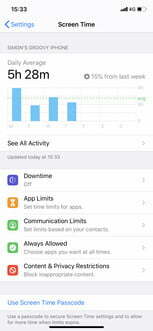
Verwandt
- iPadOS 17 hat gerade meine Lieblingsfunktion des iPad noch besser gemacht
- So laden Sie die Betaversion von iPadOS 17 jetzt auf Ihr iPad herunter
- So laden Sie die Betaversion von iOS 17 jetzt auf Ihr iPhone herunter
Schritt 3: Scrollen Sie nach unten und tippen Sie auf Inhalts- und Datenschutzbeschränkungen. Tippen Sie anschließend auf Inhalts- und Datenschutzbeschränkungen Schieben Sie den Schieberegler so, dass er grün wird (also eingeschaltet ist).
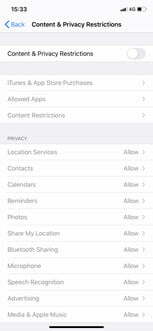
Schritt 4: Tippen Sie auf die Käufe im iTunes- und App-Store Taste.
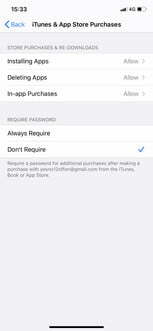
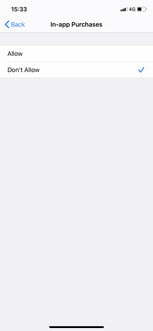
Schritt 5: Klopfen In-App Käufe, und tippen Sie dann auf Nicht zulassen.
Sobald dies abgeschlossen ist, können weder Sie noch andere Personen In-App-Käufe auf Ihrem iPhone tätigen. Natürlich werden die meisten von uns wahrscheinlich irgendwann In-App-Käufe tätigen müssen, und Sie können für diese Käufe ein Passwort festlegen, anstatt es ganz zu deaktivieren. Um dies zu tun, anstatt auf In-App-Käufe umzusteigen Nicht zulassen, du gehst zum Passwort erforderlich Unterüberschrift auswählen und auswählen Immer erforderlich. Solange Sie Ihr Passwort niemandem preisgeben, sollte dies Ihre Wallet-Informationen vor unerwünschten Zugriffen schützen.
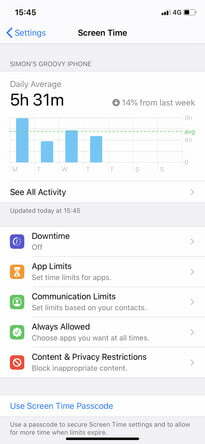
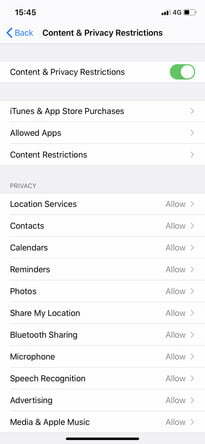
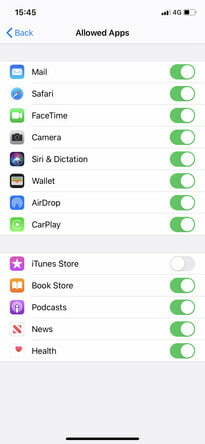
Verhindern Sie unbefugte Einkäufe
Sie können auch unbefugte Käufe innerhalb von Apps verhindern, indem Sie auf gehen iOS-Einstellungen > Bildschirmzeit > Inhalts- und Datenschutzbeschränkungen > Zugelassene Apps.
Schritt 1: Aus Erlaubte Apps, schalten Sie den iTunes Store aus.
Schritt 2: Dadurch wird der iTunes Store auf Ihrem iPad oder iPhone eingeschränkt. Wenn Sie andere Apps einschränken möchten, die ebenfalls In-App-Käufe anbieten, können Sie dasselbe Protokoll verwenden.
So aktivieren Sie „Ask to Buy“ auf einem iOS-Gerät
Die Funktion „Nach Kauf fragen“ hilft Eltern und Erziehungsberechtigten, zu verhindern, dass Kinder ohne Zustimmung In-App-Käufe tätigen. Wenn Sie „Kaufanfrage“ einrichten möchten, müssen Sie zunächst die Familienfreigabe aktivieren. Mit der Familienfreigabe können Sie einen Benutzer mit der Genehmigung von App-Käufen beauftragen. Andere Personen als dieser Benutzer sind nicht berechtigt, Einkäufe zu tätigen, und wenn sie dies versuchen, wird der Hauptbenutzer benachrichtigt. Anschließend können Eltern den Kauf überprüfen und mit ihrer Apple-ID abmelden.
Schritt 1: Tippen Sie auf Ihren Namen und wählen Sie aus Familienfreigabe.
Schritt 2: Klopfen Einstellungen während Sie sich auf dem Startbildschirm befinden.
Schritt 3: Suchen Sie den Namen Ihres Kindes und tippen Sie darauf.
Schritt 4: Klopfen Fragen Sie nach dem Kauf um es zu aktivieren.
Empfehlungen der Redaktion
- So laden Sie Ihr iPhone schnell auf
- Die besten Dating-Apps im Jahr 2023: unsere 23 Favoriten
- So entfernen Sie die Apple-ID einer anderen Person auf Ihrem iPhone
- Die Installation eines wichtigen Sicherheitsupdates für Apple-Geräte dauert nur wenige Minuten
- So verwandeln Sie ein Live-Foto auf Ihrem iPhone in ein Video
Werten Sie Ihren Lebensstil aufDigital Trends hilft Lesern mit den neuesten Nachrichten, unterhaltsamen Produktrezensionen, aufschlussreichen Leitartikeln und einzigartigen Einblicken, den Überblick über die schnelllebige Welt der Technik zu behalten.




